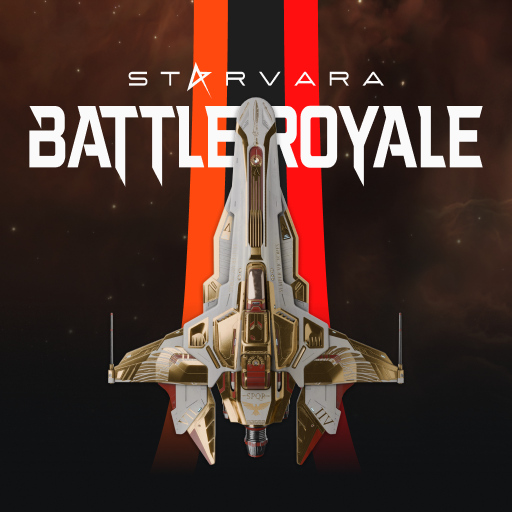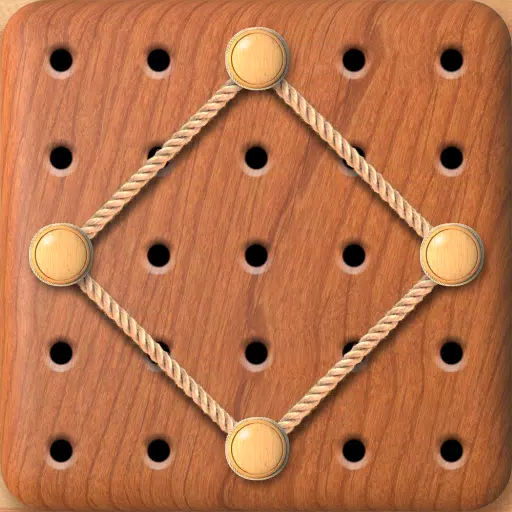डायरेक्टएक्स 11 बनाम डायरेक्टएक्स 12: कौन सा बेहतर है?
आधुनिक खेलों में DirectX 11 और DirectX 12 के बीच पसंद को नेविगेट करना * तैयार या नहीं * जैसे कि आप तकनीकी-प्रेमी नहीं हैं। DirectX 12, नया विकल्प होने के नाते, बेहतर प्रदर्शन का वादा करता है, लेकिन DirectX 11 को अपनी स्थिरता के लिए जाना जाता है। तो, आपको कौन सा चुनना चाहिए?
DirectX 11 और DirectX 12, समझाया गया
सरल शब्दों में, दोनों डायरेक्टएक्स 11 और डायरेक्टएक्स 12 आपके कंप्यूटर और गेम के बीच अनुवादक के रूप में कार्य करते हैं, अपने जीपीयू को विजुअल और दृश्यों को प्रस्तुत करने में सहायता करते हैं। DirectX 11, पुराने होने के नाते, डेवलपर्स को लागू करने के लिए आसान है, लेकिन आपके CPU और GPU की क्षमता में पूरी तरह से टैप नहीं करता है, जो प्रदर्शन को सीमित कर सकता है। इसका व्यापक उपयोग डेवलपर्स के लिए इसकी सादगी और एकीकरण की गति से उपजी है।
दूसरी ओर, DirectX 12, CPU और GPU संसाधनों का उपयोग करने में अधिक उन्नत और कुशल है। यह डेवलपर्स को अधिक अनुकूलन विकल्प प्रदान करता है, जो बेहतर गेम प्रदर्शन के लिए अनुमति देता है। हालांकि, यह काम करने के लिए अधिक जटिल है, इसके लाभ को अधिकतम करने के लिए अतिरिक्त प्रयास की आवश्यकता है।
क्या आपको तैयार के लिए DirectX 11 या DirectX 12 का उपयोग करना चाहिए या नहीं?
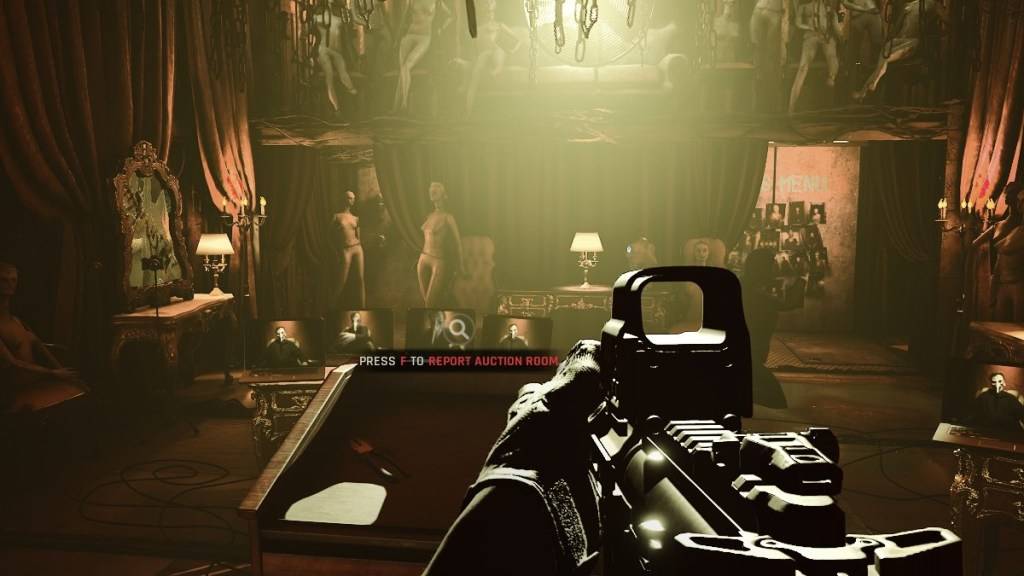
हालांकि, DirectX 12 पुराने सिस्टम के लिए आदर्श नहीं हो सकता है और प्रदर्शन के मुद्दों को जन्म दे सकता है। ऐसे मामलों में, DirectX 11 के साथ चिपके रहना पुराने हार्डवेयर पर इसकी स्थिरता के कारण उचित है। जबकि DirectX 12 प्रदर्शन लाभ प्रदान करता है, यह पुराने पीसी के साथ संगत नहीं हो सकता है।
सारांश में, यदि आपके पास एक आधुनिक प्रणाली है, तो DirectX 12 आपके सिस्टम के संसाधनों का बेहतर उपयोग करके आपके गेमिंग अनुभव को बढ़ा सकता है। पुराने सिस्टम के लिए, DirectX 11 अधिक स्थिर विकल्प बना हुआ है।
संबंधित: सभी नरम उद्देश्य तैयार या नहीं, सूचीबद्ध
कैसे अपने रेंडरिंग मोड को तैयार या नहीं में सेट करें
स्टीम पर * तैयार या नहीं * लॉन्च करते समय, आपको DX11 और DX12 के बीच अपना रेंडरिंग मोड चुनने के लिए प्रेरित किया जाएगा। यदि आपके पास एक नया पीसी है, तो इष्टतम प्रदर्शन के लिए DX12 का चयन करें। पुराने सिस्टम के लिए, DX11 सुरक्षित शर्त है।
यदि चयन विंडो दिखाई नहीं देती है, तो यहां बताया गया है कि इसे मैन्युअल रूप से कैसे सेट किया जाए:
- अपने स्टीम लाइब्रेरी में, * तैयार या नहीं * पर राइट-क्लिक करें और गुणों का चयन करें।
- एक नयी विंडो खुलेगी। सामान्य टैब पर नेविगेट करें और लॉन्च विकल्प ड्रॉप-डाउन मेनू खोजें।
- ड्रॉप-डाउन मेनू से, अपना पसंदीदा रेंडरिंग मोड चुनें।
*पीसी के लिए तैयार या नहीं अब उपलब्ध है।*
नवीनतम लेख


![1xBet [Updated]](https://imgs.yx260.com/uploads/76/1719623227667f5e3be7616.jpg)